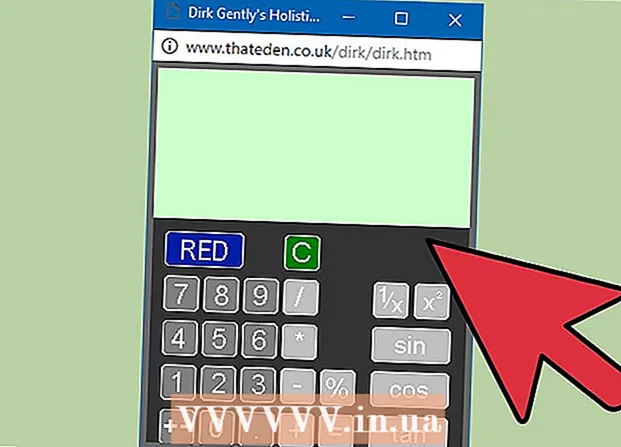Autor:
Peter Berry
Data De Criação:
12 Julho 2021
Data De Atualização:
1 Julho 2024

Contente
Não há quase nada mais frustrante do que navegar na web e esperar o navegador recarregar ou a página terminar de carregar. É a latência da Internet, medida em termos do tempo que um pacote de dados leva para viajar da origem (servidor da web) até o destino (seu computador). As etapas a seguir o ajudarão a usar ferramentas e utilitários baseados na web para determinar onde esse atraso de transmissão está causando.
Passos
Método 1 de 3: use uma ferramenta baseada na web
Selecione um site que forneça serviços de teste. Existem inúmeros sites que oferecem ferramentas de monitoramento de rede e, muito provavelmente, seu provedor de serviços de Internet (ISP) também tem algumas em seu site. Speakeasy e DSLReports são dois deles. As etapas a seguir usam as ferramentas de relatórios DSL: eles têm um conjunto muito abrangente de ferramentas de diagnóstico.
- Acesse www.dslreports.com.
- Escolher Ferramentas (Ferramentas) na barra de menu acima.

Pare de permitir que outras pessoas usem sua rede. Se outros usuários estiverem em sua rede privada, os relatórios de teste de velocidade podem ser afetados por esse compartilhamento de recursos.- Fale com outros usuários e peça-lhes que saiam da rede até que você verifique se há problemas de conectividade.
- Se você tiver uma falha de conexão, ao executar esses testes, em vez de usar uma rede sem fio, você deve conectar seu computador diretamente ao modem de internet usando um cabo ethernet para melhor localizar o problema.

Execute o teste de velocidade. Este teste mostra as velocidades reais de upload e download entre o seu computador e o site que fornece o serviço de teste, permitindo que você as compare com as velocidades especificadas no contrato da operadora.- aperte o botão começar (iniciar) no lado direito da caixa Teste de Velocidade (Teste de velocidade). O teste de velocidade começará.
- Escolher Tipo de conexão (Tipo de conexão). Na página de teste, selecione seu tipo de conexão na lista: Gigabit / Fibra, Cabo, DSL, Satélite, WISP ou outros.
- Execute o teste. O teste será iniciado, testando as velocidades de download e upload e relatando a latência da rede.

Execute o teste de ping. Este artigo examina o tempo que um pacote de dados leva para viajar de seu computador até o servidor remoto e vice-versa. Ele testará vários servidores simultaneamente e fornecerá uma avaliação geral da capacidade de transmissão acima. Com diferentes tipos de conexão, a latência normalmente varia entre 5 - 40ms para o modem a cabo, 10 - 70ms para DSL, 100 a 220ms para uma conexão de linha telefônica e 200 - 600 para uma conexão. Móvel. A distância até o servidor isolado também aumenta a latência: para cada 100 km de movimentação de dados, a latência aumenta em cerca de 1 ms.- Execute o teste de ping. Na página de ferramentas, selecione Começar na caixa Teste de Ping (tempo real). Você será redirecionado para uma página que lista os servidores que receberão ping duas vezes por segundo e, a cada 30 segundos, sua conexão será avaliada em uma escala de A a F.
- pressione Começar. Um gráfico de radar será exibido com um mapa das localizações dos servidores, seus endereços IP e estatísticas em tempo real de latência de conexão.
- Leia o relatório. Quando você executa o teste, a nota da sua conexão aparecerá na coluna à esquerda e será atualizada a cada 30 segundos. Quando terminar, você pode testar novamente e compartilhar os resultados.
Encontre o seu endereço IP. Embora não seja um teste real, a ferramenta "Qual é o meu endereço IP" mostra o endereço IP público onde seu computador pode ser encontrado. Com o serviço de proxy fornecido pelo seu roteador, esse não é o endereço IP real do seu computador. Essa ferramenta também lista os endereços IP comuns dos componentes de sua rede, ajudando você a usar os utilitários do Windows para determinar a causa da latência da rede ou da Internet, se necessário.
- Corre Qual é o meu endereço IP. pressione começar na caixa Qual é o meu endereço IP. Você será levado a uma página que mostra o seu endereço IP, bem como outras páginas que correspondem ao seu computador.
- Salve seu endereço IP. Se você planeja executar testes de diagnóstico de rede / Internet adicionais, você precisa anotar o endereço IP exibido, bem como quaisquer endereços IP comuns listados abaixo.
Método 2 de 3: usar o programa interpretador de linha de comando do Prompt de Comando do Windows
Acesse o prompt da linha de comando. Você pode inserir o comando diretamente para verificar a latência da rede e da Internet na linha de comando.
- Clique Começar, escolha Tremor (Corre).
- Tipo cmde pressione Está bem. Uma janela de linha de comando, onde você apenas digita um comando para fazer o teste ser executado, aparecerá.Você também pode procurar cmd.exe no programa de pesquisa do Windows.
Execute o teste Ping Loopback. Ele verificará a conexão do computador para determinar se há um problema de hardware local causando o atraso da rede ou da Internet.
- Tipo "Ping 127.0.0.1 -n 20" Este é o endereço IP usado para quase todas as conexões de rede, o parâmetro "-n 20" envia 20 pacotes de dados antes de terminar o teste. Se você esquecer de digitar "-n 20", poderá cancelar o teste digitando Ctrl + C.
- Leia os dados estatísticos. O tempo de viagem interno do pacote de dados deve ser inferior a 5 ms e nenhum pacote de dados pode ser perdido.
Execute o Ping no servidor remoto. Agora que a porta local ainda está funcionando corretamente, você pode executar ping no servidor remoto para verificar a latência. Com diferentes tipos de conexão, a latência normalmente varia entre 5 - 40ms para o modem a cabo, 10 - 70ms para DSL, 100 a 220ms para uma conexão de linha telefônica e 200 - 600 para uma conexão. Móvel. A distância do servidor remoto também contribui para o aumento da latência, com cada 100 km de movimentação de dados, a latência aumenta em cerca de 1 ms.
- Tipo "Ping”, O endereço IP ou URL do site que você deseja pingar e pressione Enter. Você deve começar com o URL de sua operadora e ir para as páginas mais visitadas.
- Leia o relatório. Desde o ping para o endereço remoto, o teste reportará os resultados, o último número após "time =" é o tempo que leva, em milissegundos, para o pacote ir para o site isolado e voltar. de volta ao computador. Nota: este comando é usado com o parâmetro "-n 20". Quando você se esquecer de inserir este parâmetro, você pode usar "Ctrl + C”.
Execute o teste Traceroute. Este artigo mostra o caminho dos dados do computador para o servidor remoto e a latência nesse caminho. Será útil para determinar a causa da latência da sua rede ou Internet.
- Tipo "tracert”E o endereço IP ou URL do site que você deseja enviar e pressione Enter.
- Leia os resultados. Ao rastrear o caminho dos dados, o teste exibirá cada endereço pelo qual os dados passaram, o tempo que o pacote levou para viajar e registrará o recebimento dos dados para cada "trecho" ao longo do caminho. Quanto mais "estágios" ou dispositivos pelos quais um pacote de dados precisa se mover, maior é a latência.
Método 3 de 3: use utilitários do Mac
Acesse o utilitário de rede. Você pode encontrar a ferramenta de software necessária para verificar a latência da rede e da Internet no aplicativo Network Utility do Mac OSX.
- Abrir Localizador (Pesquisar) e encontrar Formulários (Inscrição).
- Vá para o diretório Serviços de utilidade pública (Serviços de utilidade pública).
- Encontrar Utilitário de rede e clique no ícone do aplicativo para abri-lo.
Escolha sua conexão de rede. O utilitário de rede permite que você teste sua conexão por meio de uma conexão Ethernet (com fio), uma conexão Airport (sem fio), um Firewall ou conexão Bluetooth.
- No cartão Informações (Informações), selecione sua conexão no menu suspenso da interface de rede.
- Verifique se você selecionou uma conexão ativa. Com a conexão ativa, você verá informações nos campos endereço de hardware, endereço IP e Velocidade do link. Além disso, o campo Link Status terá a palavra "Active": a conexão inativa terá apenas informações no campo de endereço de hardware, e o campo Link Status indicará "Inactive" ( Inativo).
Execute o teste de ping. O teste de ping do aplicativo Network Utility permite inserir o endereço e o número de vezes que deseja fazer o ping nessa página. Com diferentes tipos de conexão, a latência normalmente varia entre 5 - 40ms para o modem a cabo, 10 - 70ms para DSL, 100 a 220ms para uma conexão de linha telefônica e 200 - 600 para uma conexão. Móvel. A distância até o servidor isolado também aumenta a latência: para cada 100 km de movimentação de dados, o atraso aumenta em cerca de 1 ms.
- Escolha o cartão Ping no menu Network Utility.
- Digite o endereço IP ou URL do site que deseja executar ping. Você deve começar com o URL da sua operadora e continuar com as páginas visitadas com mais frequência.
- Digite o número de pings a chegar (10 é o número padrão).
- Clique no botão Ping.
- Leia os resultados. Quando o teste pings para o endereço isolado, ele reportará o resultado, o último número após "time =" é o tempo que leva, em milissegundos, para o pacote mover para o site isolado. em seguida, de volta ao computador.
Execute o teste Traceroute. Ele mostra o caminho dos dados que trafegam do computador para o servidor isolado e a latência nesse caminho, ajudando a determinar a causa da latência da rede ou da Internet.
- Escolha o cartão Traceroute no menu Network Utility.
- Digite o endereço IP ou URL do site para o qual deseja enviar.
- aperte o botão Tracerout.
- Leia os resultados. Ao rastrear o caminho dos dados, o teste exibirá cada endereço passado pelos dados, o tempo que o pacote levou para viajar e registrará o recebimento dos dados para cada "trecho" ao longo do caminho. Quanto mais "estágios" ou dispositivos pelos quais um pacote de dados precisa se mover, maior é a latência.